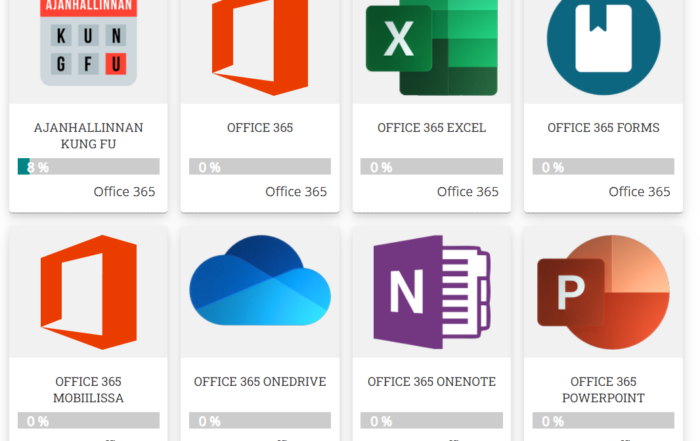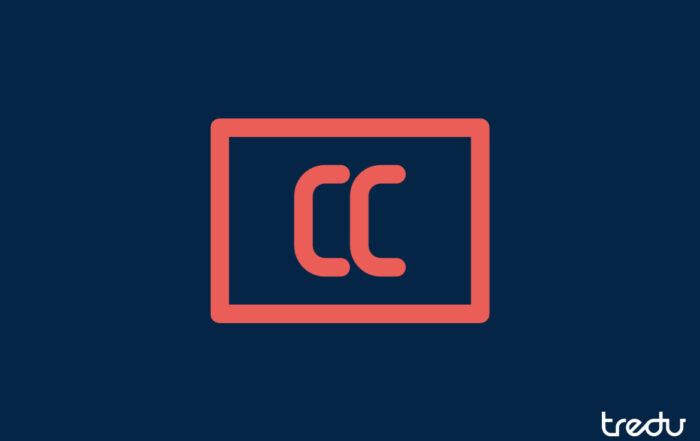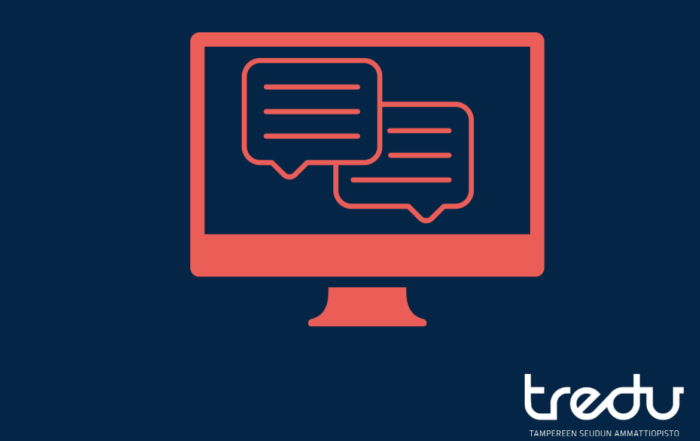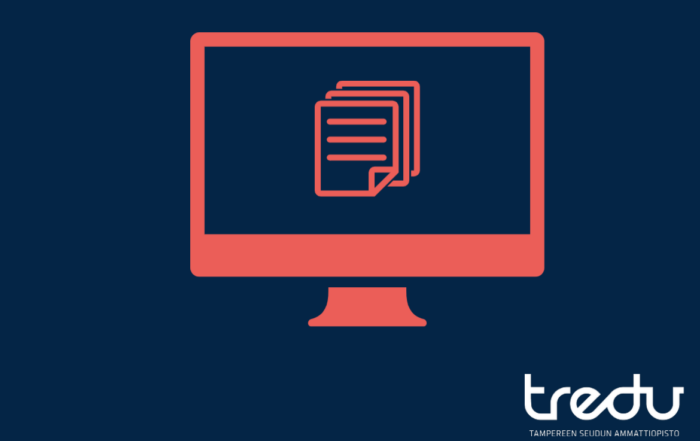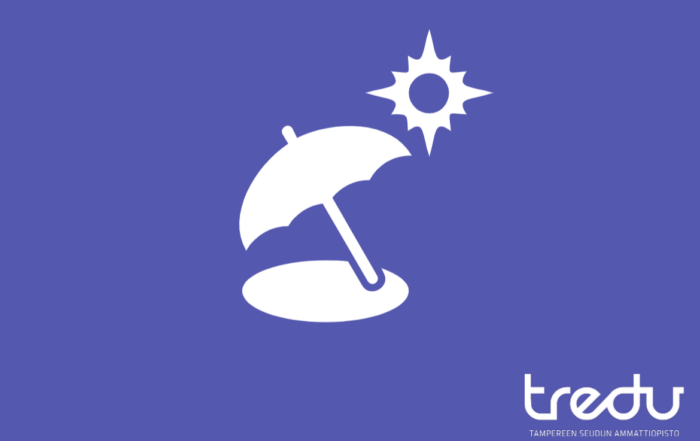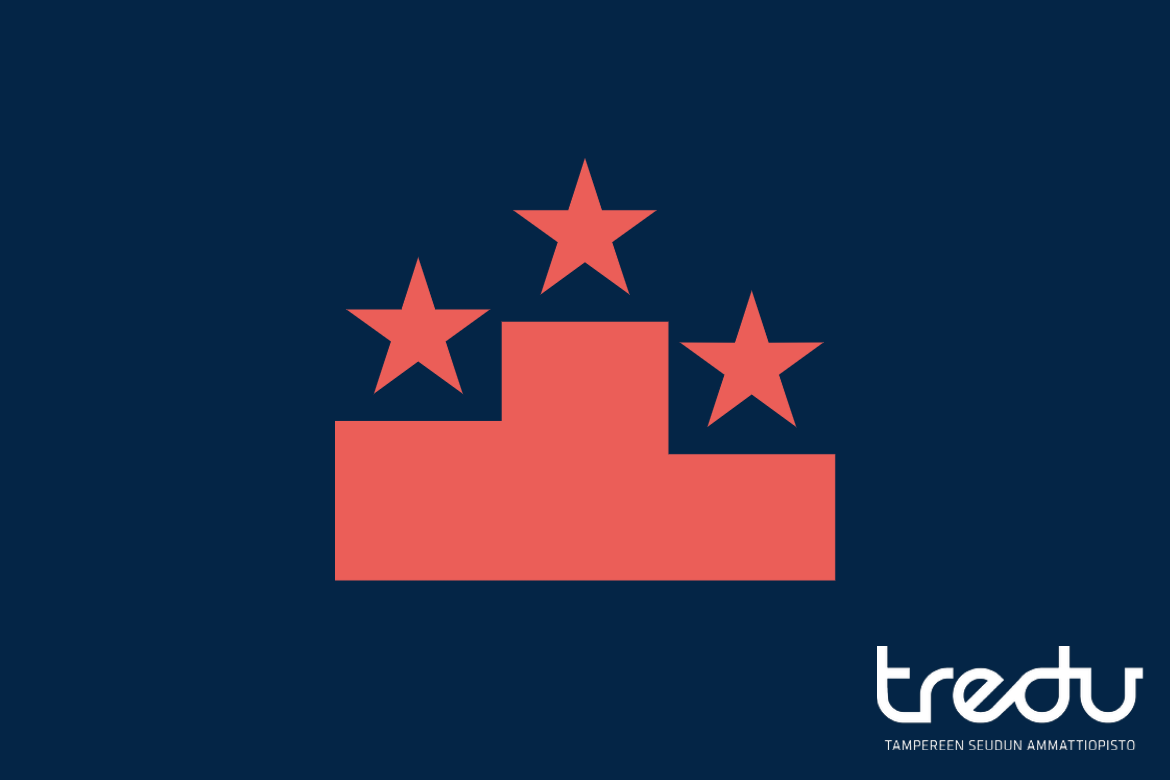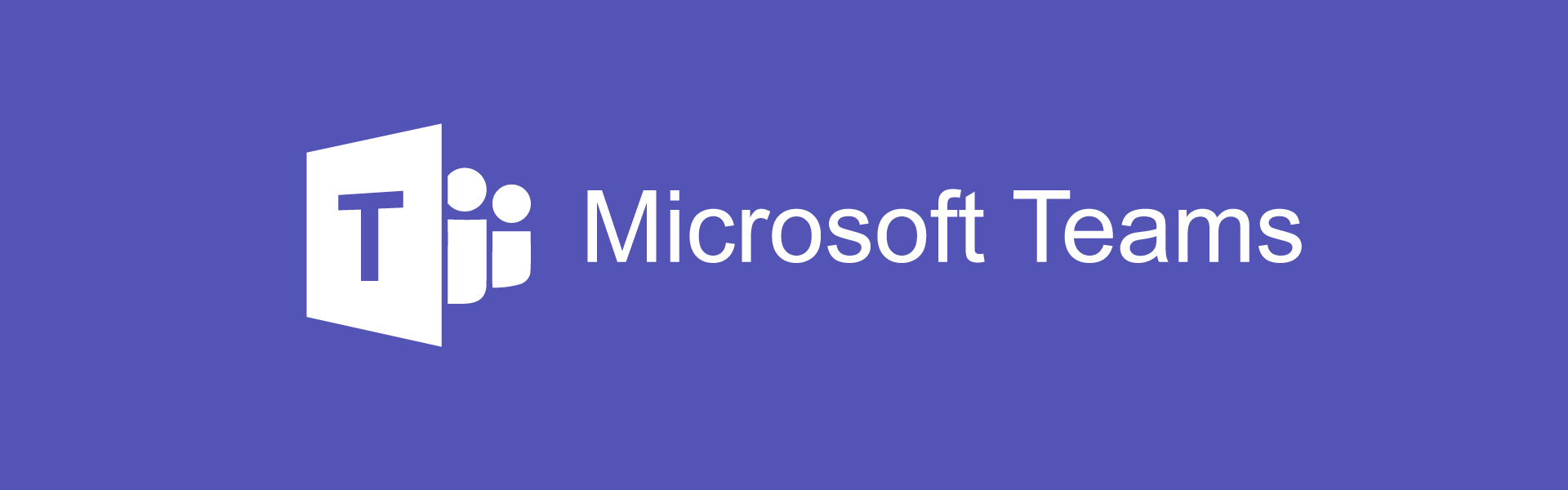
Mikä Teams on?
Teams on keskustelupohjainen yhteistyöalusta, joka toimii mainiosti
- minkä tahansa ryhmän viestinnässä ja yhteistyössä
- projektityötilana
- oppimisympäristönä
Sillä järjestyvät näppärästi myös verkkokokoukset ja yhteinen asiakirjojen työstäminen sekä tehtävien jakaminen.
Teamsin avulla voit vähentää sähköpostin määrää ja rauhoittaa WhatsAppin siviilikäyttöön. Asetuksista voit määrittää milloin ilmoitukset viesteistä tulevat perille, eli aina ei tarvitse olla tavoitettavissa.
Lataa Teams ja kokeile!
Nopeimmin totut Teams-käyttäjäksi, kun lataat Teams-sovelluksen tietokoneellesi sekä puhelimeesi. Startin kautta pääset Teamsiin myös verkkosivujen kautta. Teamsiin kirjaudutaan Microsoftin tunnuksillla jotka ovat muotoa wilma.tunnus@edu.tampere.fi
Voit perustaa oman tiimin koska vain, olit sitten opiskelija, opettaja tai muuta toisen asteen koulutuksen henkilökuntaa. Henkilökunnalle on useita vaihtoehtoja tiimin muotoon, mutta suosittelemme a) Luokan tiimi opetukseen b) Kuka tahansa -tiimi muihin tarkoituksiin.
Jos sinulla kysyttävää tai haluat kokeilla jotain Teamsillä, pistäydy vaikka Digikehittäjien tiimiin ja huikkaa siellä kysymyksesi.
Löydät tiimiin näin:
- Avaa selaimessa https://startti.tredu.fi
- Klikkaa Teams (kirjautuminen etunimi.sukunimi@edu.tampere.fi)
- Valitse vasemmasta palkista Tiimit-välilehti ja näytä kaikki tiimit
- Etsi kohta Liity tiimiin tai luo tiimi
- Etsi Digikehittäjät ja liity siihen
Teamsin ominaisuuksia
Teams kokoaa ihmiset, keskustelut, tiedostot ja työkalut yhteen paikkaan, jotta kaikki tarvittava olisi aina kaikkien käytettävissä.
Siihen on sisällytetty Office 365-palvelut kuten:
- OneDrive
- Forms-kyselyt
- Sharepoint eli Areena
- Videopalvelu Stream
- Tehtävien hallintatyökalu Planner
Myös Moodlen voi nykyään liittää tiimiin sovelluksen avulla.
Tredun hyödyllisiä Teams-linkkejä
Teamsin tehtävät ja Officen lataus (Stream-video)
Office 365 – Asentaminen kännykkään (Stream-video)
Teamsista muualla
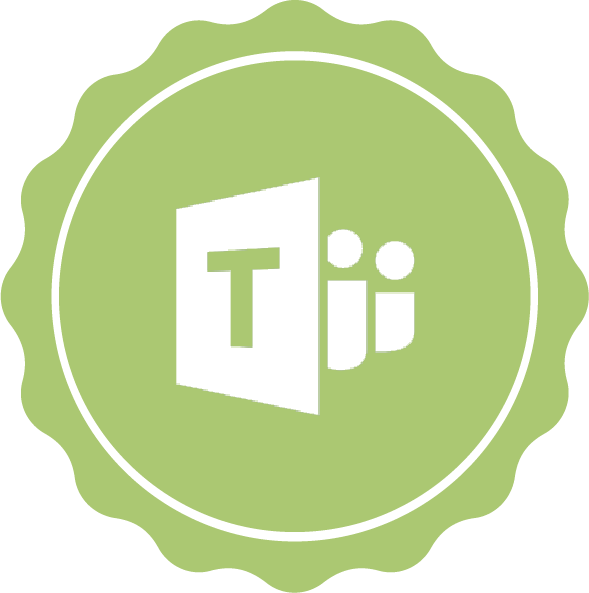
Osaavan Tredun Teams-artikkelit
Kehitä osaamistasi Wistec Online -oppimisympäristössä
Tampereen kaupungille on henkilöstön osaamisen kehittämisen tueksi hankittu käyttäjälle maksuton Wistec Online -oppimisympäristö ja verkkokoulutusportaali. Palvelussa voi lyhyiden opasvideoiden lisäksi opiskella kokonaisia aihealueita, esimerkiksi Excelin käyttöä perusteista aina jatkotasolle asti. Palvelu on vapaassa käytössä ympäri (lue lisää...)
Ota käyttöön live-tekstitykset Teams-kokouksessasi
Teams-kokouksessa on jokaisen osallistujan itse mahdollista käyttää live-tekstityksiä. Ominaisuus löytyy kokousasetuksista tutun kolmen pisteen takaa. Valitse Käytä live-tekstityksiä. Ominaisuus toimii myös suomen kielellä. Kielen saat valittua oikealta alhaalta kolmen pisteen takaa. Muokattu 21.9.2022: Kun laitat (lue lisää...)
Tiettyyn chat-viestiin vastaaminen Teamsissa onnistuu nyt myös työpöytäsovelluksessa
Teamsin keskusteluissa pystyy nyt vastaamaan tiettyyn viestiin. Vaihtoehto löytyy kolmen pisteen takaa sen viestin kohdalta johon haluat vastata. Klikkaa kolmea pistettä ja valitse "Vastaus" Tämä pikku parannus koskee siis kahdenvälisiä tai ryhmäkeskusteluja. Tiimeissä (lue lisää...)
Avaa Office-dokumentit Teamsista suoraan työpöytäsovellukseen
Jos teet jotain vähänkin haastavampaa Excelillä, Wordilla tai Powerpointilla, haluat todennäköisesti käyttää työpöytäsovellusta etkä näiden ohjelmien online-versioita. Oletuksena Teams kuitenkin avaa tiedostot upotettuna Teamsin sisälle, ja tästä näkymästä vaatii useampia (2) klikkauksia että saat tiedoston (lue lisää...)
Oletko jäämässä lomalle? Aseta poissaoloviesti myös Teamsiin
Teamsin olen poissa -toiminto kannattaa laittaa päälle loman ajaksi, jotta sinua Teamsissa tavoittelevat ihmiset eivät odota vastaustasi heti. Asetuksista voit määritellä viestin sisällön ja voimassaoloajan. Poissaoloviestin voi asettaa klikkaamalla omaa kuvaa tai nimikirjaimia Teamsin oikeassa (lue lisää...)
Top 3 vinkit kahden erillisen Microsoft 365 -ympäristön käyttöön
Tredun ja lukioiden opettajilla ja muulla henkilökunnalla on kahdet Microsoft 365 -tunnukset. Yhteiskäyttö on mahdollista, mutta vaatii huolellisuutta. Tässä kolme vinkkiä sujuvampaan arkeen. 1. Ajasta verkkokokous Tampereen seudun toisen asteen Teamsiin, mutta Tampereen seudun kalenteriin (lue lisää...)